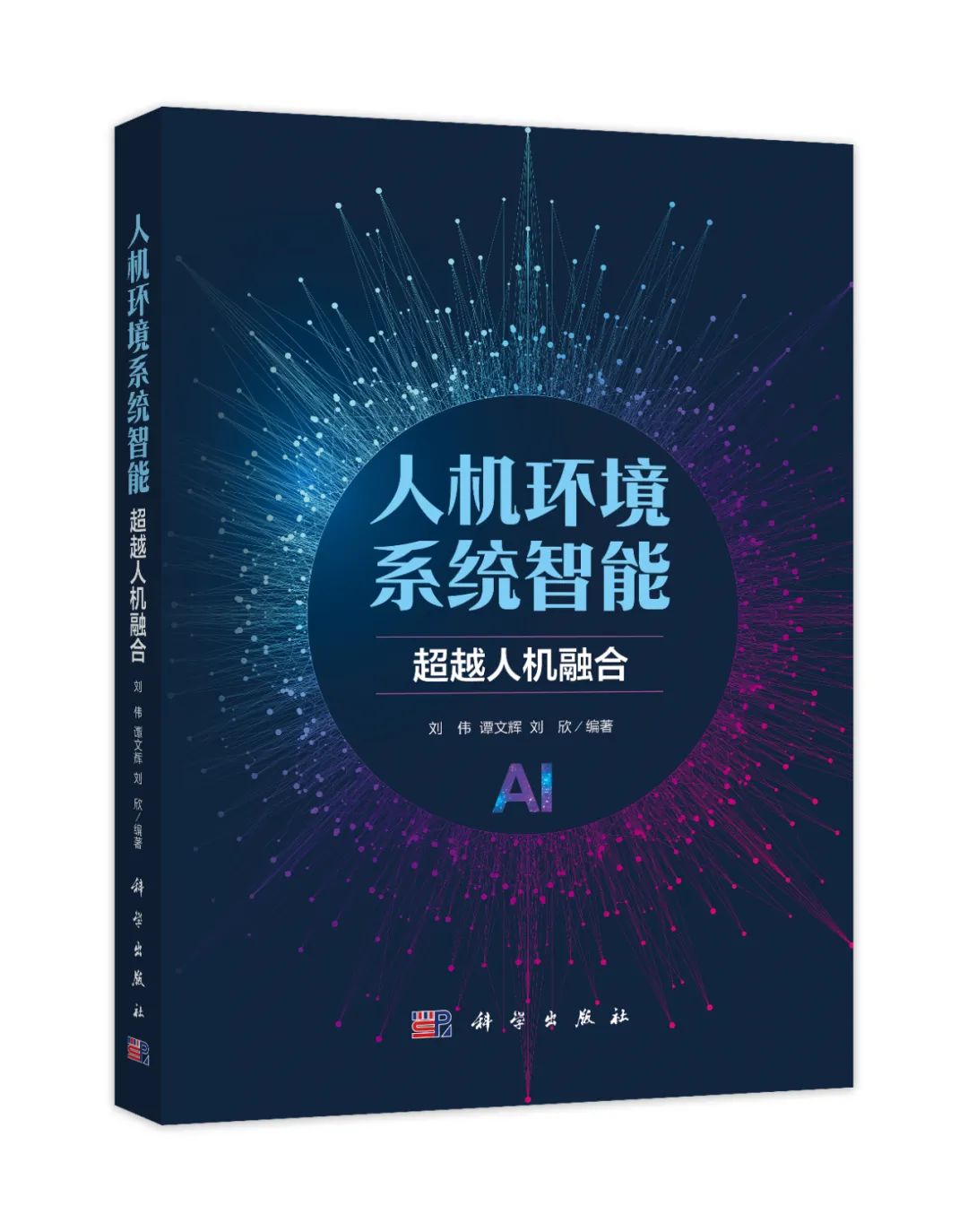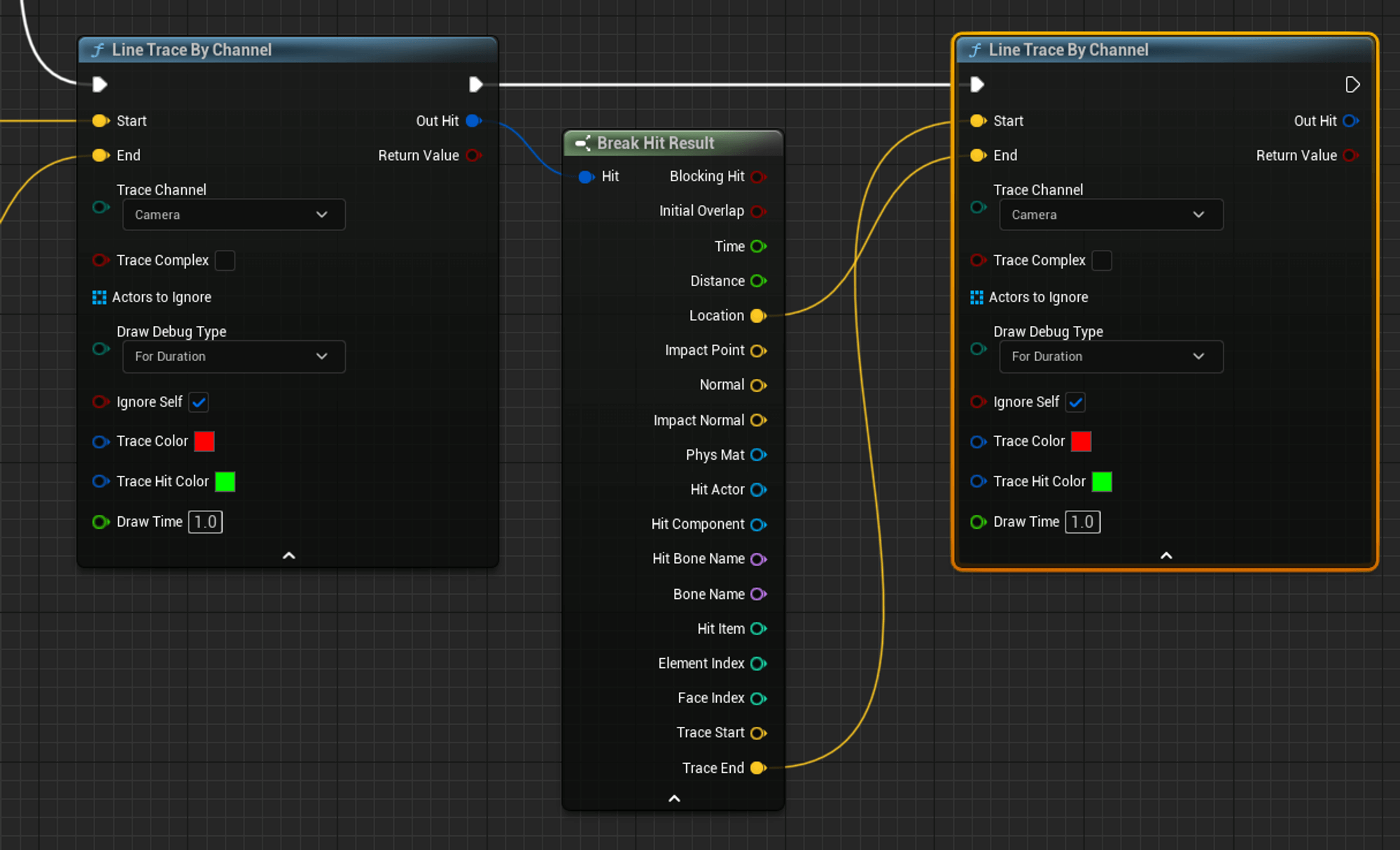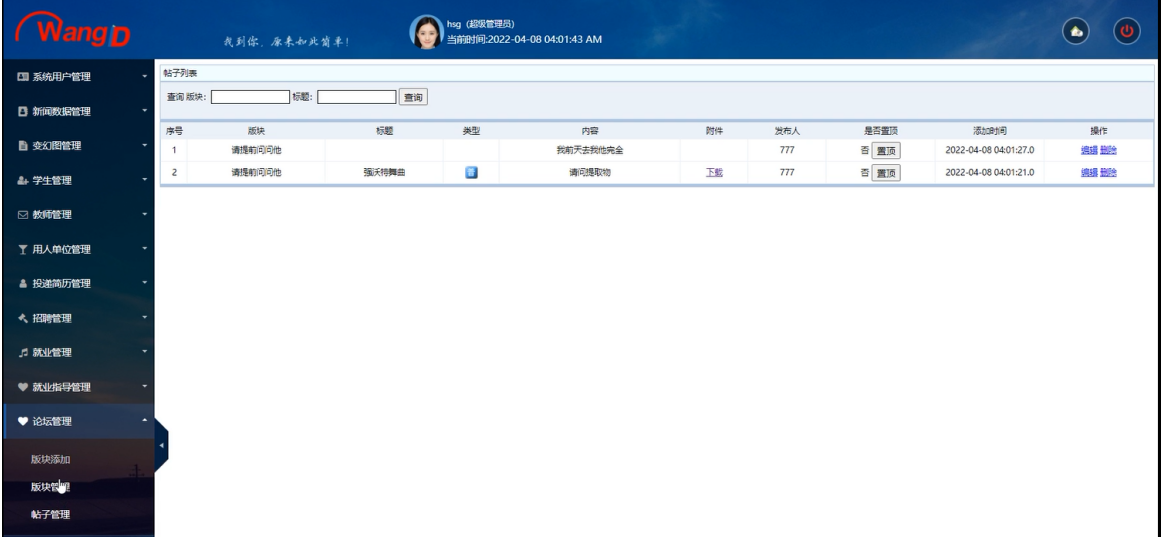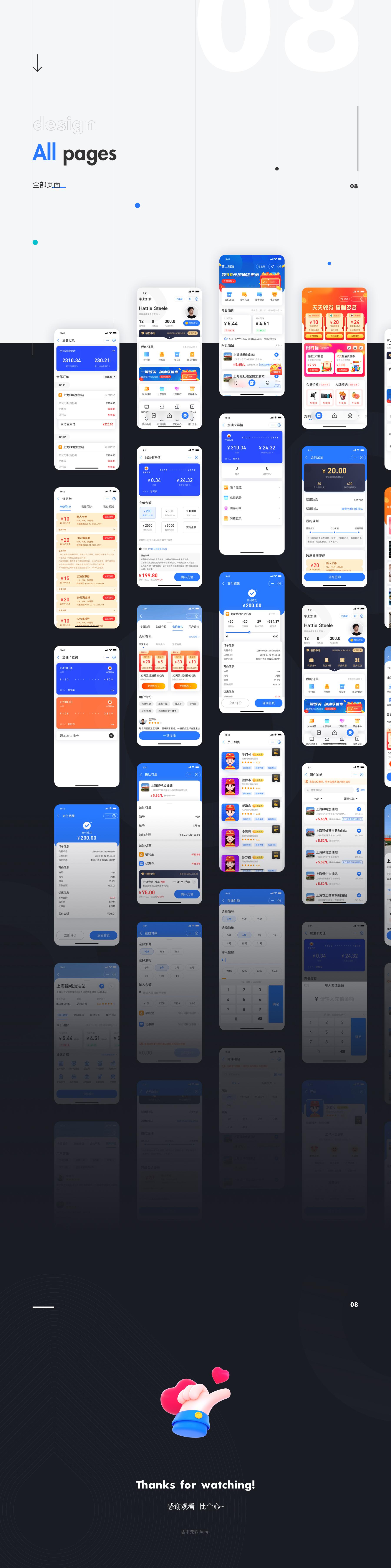文章目录
- 概述
- 骨架屏的实现方案
- page-skeleton-webpack-plugin
- 安装
- 基本使用
- 来源
概述
骨架屏(Skeleton Screen)是一种在页面数据加载完成前,先给用户展示出页面的大致结构(灰色占位图)的技术。当页面实际数据加载并渲染完成后,这些占位图会被实际内容替换。骨架屏的引入旨在改善用户体验,通过提前展示页面的基本框架,降低用户在等待加载过程中的焦躁情绪,使得加载过程主观上变得流畅自然。
骨架屏的实现方案
目前生成骨架屏的技术方案大概有三种:
-
使用图片、svg 或者手动编写骨架屏代码:使用 HTML + CSS 的方式,我们可以很快的完成骨架屏效果,但是面对视觉设计的改版以及需求的更迭,我们对骨架屏的跟进修改会非常被动,这种机械化重复劳作的方式此时未免显得有些机动性不足;
-
通过预渲染手动书写的代码生成相应的骨架屏:该方案做的比较成熟的是 vue-skeleton-webpack-plugin,通过 vueSSR 结合 webpack 在构建时渲染写好的 vue 骨架屏组件,将预渲染生成的 DOM 节点和相关样式插入到最终输出的 html 中。
// webpack.conf.js
const SkeletonWebpackPlugin = require('vue-skeleton-webpack-plugin');
plugins: [
//...
new SkeletonWebpackPlugin({
webpackConfig: {
entry: {
app: resolve('./src/entry-skeleton.js')
}
}
})
]
该方案的前提同样是编写相应页面的骨架屏组件,然后预渲染生成骨架屏所需的 DOM 节点,但由于该方案与 vue 相关技术直接关联,在当今前端框架三分天下的大环境下,我们可能需要一个更加灵活、可控的方案;
3 . 饿了么内部的生成骨架页面的工具:该方案通过一个 webpack 插件 page-skeleton-webpack-plugin 的方式与项目开发无缝集成,属于在自动生成骨架屏方面做的非常强大的了,并且可以启动 UI 界面专门调整骨架屏,但是在面对复杂的页面也会有不尽如人意的地方,而且生成的骨架屏节点是基于页面本身的结构和 CSS,存在嵌套比较深的情况,体积不会太小,并且只支持 history 模式。
// webpack.conf.js
const HtmlWebpackPlugin = require('html-webpack-plugin')
const { SkeletonPlugin } = require('page-skeleton-webpack-plugin')
const path = require('path')
plugins: [
//...
new HtmlWebpackPlugin({
// Your HtmlWebpackPlugin config
}),
new SkeletonPlugin({
pathname: path.resolve(__dirname, `${customPath}`), // 用来存储 shell 文件的地址
staticDir: path.resolve(__dirname, './dist'), // 最好和 `output.path` 相同
routes: ['/', '/search'], // 将需要生成骨架屏的路由添加到数组中
})
]
page-skeleton-webpack-plugin
安装
使用 npm 安装此插件,同时还需要安装 html-webpack-plugin。
npm install --save-dev page-skeleton-webpack-plugin
npm install --save-dev html-webpack-plugin
基本使用
步骤 1: 配置 按照上述教程安装插件后,需要对其进行配置以使插件正常运行。插件会根据 Node 环境执行不同的操作。当 NODE_ENV === ‘development’ 时,插件可以执行生成和写入骨架页的操作。
const HtmlWebpackPlugin = require('html-webpack-plugin')
const { SkeletonPlugin } = require('page-skeleton-webpack-plugin')
const path = require('path')
const webpackConfig = {
entry: 'index.js',
output: {
path: path.join(__dirname, '/dist'),
filename: 'index.bundle.js'
},
plugins: [
new HtmlWebpackPlugin({
// 你的 HtmlWebpackPlugin 配置
}),
new SkeletonPlugin({
pathname: path.resolve(__dirname, `${customPath}`), // 存储壳文件的路径
staticDir: path.join(__dirname, './dist'), // 同上 `output.path`
routes: ['/','/search'], // 想要生成骨架屏的路由
})
]
}
📔由于插件根据 process.env.NODE_ENV 环境变量选择不同的操作,因此需要在 package.json 文件的 scripts 选项中设置环境变量如下:
"scripts": {
"dev": "cross-env NODE_ENV=development node server.js",
"build": "rm -rf dist && cross-env NODE_ENV=production webpack --progress --hide-modules"
}
即,在开发环境下设置 NODE_ENV 为 development,在生产环境下设置 NODE_ENV 为 production。
步骤 2: 修改 html-webpack-plugin 的模板 index.html
在你的应用根元素中添加
注释。
<!DOCTYPE html>
<html lang="en">
<head>
<meta charset="UTF-8">
<title>Document</title>
</head>
<body>
<div id="app">
<!-- shell -->
</div>
</body>
</html>
步骤 3: 操作与写入骨架
在开发页面中,按 Ctrl 或者 Cmd + Enter 调出插件交互界面,或者在浏览器的 JavaScript 控制台输入 toggleBar 调出界面。

点击交互界面中的按钮预览骨架页。这个过程可能需要大约 20 秒。插件准备好骨架页后,将会通过浏览器自动打开预览页面,如图所示。

扫描预览页面上的二维码在手机上预览骨架页。您可以在预览页面上直接编辑源代码。点击右上角的 Write 按钮将骨架页写入到 shell.html 文件。
重新使用 webpack 包装应用程序。当页面重启时,你会看到在获取数据前应用的骨架结构。
来源
【Web技术】785- 网页骨架屏自动生成方案分享
web性能优化之页面加载体验(骨架屏)